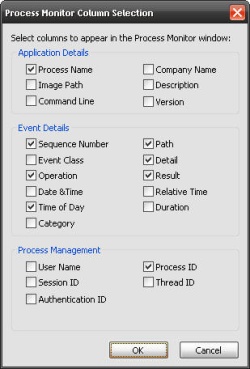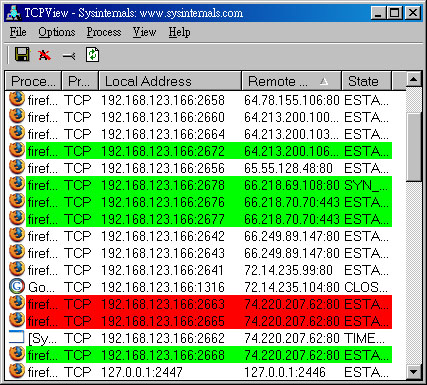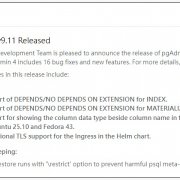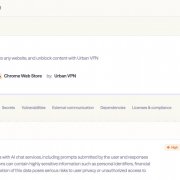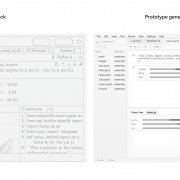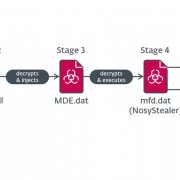隨著Windows版本推陳出新,系統日益穩定,看似友善的視窗圖形介面看起來讓人放心,然而背後卻可能隱藏著使用者、系統管理者與開發者均無法發現的問題。例如未經使用者許可的應用程式執行與網路存取,這就不是一般個人端系統調校工具能夠做到的;即便是商業應用領域上,也很少IT廠商專門針對Windows系統大量提供這類用途的工具,Sysinternals卻做到了!而且在系統維護的領域中,Sysinternals是目前重所公認最好的工具之一。
2006年微軟併購 Sysinternals的母公司Winternals後,微軟在TechEd 2007中特別說明企業使用 Sysinternals該注意的事項。他們表示,將繼續讓 Sysinternals維持免費下載,一般企業可以在公司內部自行使用,不限授權數量,但如果是服務提供廠商要使用至些工具,就需要向微軟申請授權。因為 Sysinternals是無償使用,不論是企業或個人,均無法從微軟得到協助,但因為使用設群很廣大,微軟傾向讓使用者向設群求助、諮詢。
讓你精通Windows系統管理、網路管理或程式開發的免費工具
不同於高貴的系統管理平臺和IT原廠顧問,學會使用Windows Sysinternals Suite,你將更有能力處理Windows的各種問題,而且不花一毛錢。
善用工具,才能藥到病除
Sysinternals這套工具在還未併入微軟TechNet之前,在網路及系統管理界就已經受到廣泛使用了。既然Sysinternals在系統工具上已占有一席之地,那IT人平時又是如何使用這些工具的?
常用的Sysinternals處理程序管理工具
可遠端查詢與管理系統的PsTools
PsTools包含12種遠端管理工具,可解決系統、磁碟、檔案或網路等問題,較特別的是PsTools內的所有工具使用上,都必須以在命令列搭配參數的方式執行,使用上比圖形介面來得更直接。
常用的Sysinternals系統資訊查詢工具
全面監控系統狀態的Process Monitor
利用單一程式,便能即時監控Windows系統的檔案、登錄機碼與程序,能協助IT人員尋找系統漏洞、後門程式或進行錯誤檢測。
常用的Sysinternals網路工具
透視Windows TCP/UDP連線的TCPView
檢視電腦的TCP及UDP端點連線資訊、所使用的連接埠,以及連線狀態,幫助你處理網路相關的衝突事件或找出異常連線。讓你精通Windows系統管理、網路管理或程式開發的免費工具
IT人員處理問題就如同醫師看病問診,技術精良的醫師往往看一眼就知道如何處置病例,但有時我們總會遇到罕見的疑難雜症,當沒有前例可尋時,還是要透過斷層掃描、超音波或內視鏡等高科技器材輔助,才能找出病因。
Sysinternals Suite裡的工具,就像是這些器材,但不需要花錢即可下載使用,如果懂得如何運用這些器材的IT人員,必然能比只用「聽診器」的人了解更深入。不同於高貴的系統管理平臺和IT原廠顧問,學會使用Windows Sysinternals Suite,你將更有能力處理Windows的各種問題,而且不花一毛錢。
Sysinternals能深入Windows核心
Sysinternals到底是何方神聖?
Sysinternals之前為Winternals公司提供的免費工具,Winternals原本是一間主力產品為系統復原與資料保護的公司,為了解決工程師平常在工作上遇到的各種問題,便開發出許多小工具。之後他們將這些工具集合起來稱為Sysinternals,並放在網路供人免費下載,其中也包含部分工具的原始碼,一直以來都頗受IT專家社群的好評。
2006年7月18日,微軟宣布併購Winternals公司,不但將熟知Windows系統的Winternals公司共同創辦人──Mark Russinovich 以及 Bryce Cogswell──納入旗下,同時也將Sysinternals這套工具收編至TechNet網站。
現任職於微軟平臺及服務部門的Mark Russinovich,是大家較常耳聞的傳奇人物,他對Windows核心程式碼有極深入的認識,曾在1996年發現Windows NT Server和Workstation版具有相同的核心程式,只要更動兩個登錄機碼,就能將版本變更。而在2005年,Mark發現讀取Sony BMG的音樂CD時,Windows系統會遭隱藏在CD中的rookit防盜程式竄改,且使用者完全不知情。這個發現不但使得Sony吃上官司,Mark也因而聲名大噪。
由於Mark本身的技術知識豐富,因此他們所開發的軟體,包含Sysinternals在內的許多應用程式,也成為使用Windows系統的IT人員,解決問題與尋找惡意程式的主要工具。在臺灣微軟TechNet討論區中,亦有不少MVP(Most Valuable Professional,最有價值專家)表示十分欣賞Mark的專業,以及勇於揭露事實的行為。
連微軟技術人員都推薦使用
Sysinternals這套工具在還未併入微軟TechNet之前,在網路及系統管理界就已經受到廣泛使用了。
長期擔任技術顧問、目前任職於某金融服務業的微軟TechNet MVP李明儒表示,由於他本身一直以來便對程式開發,以及系統除錯保持高度的興趣,因此也經常利用多種能深入觀察問題,並分析系統核心運作過程的工具。而在這些常用的重要工具當中,便有幾項是出自Sysinternals。
李明儒說,一開始接觸到這套工具,他是以本身遇到的問題做為關鍵字,透過搜尋引擎才發現的,同時也注意到許多業界人士都相當推崇Sysinternals。後來在工作上處理到有關Windows系統的問題而無法解決時,求助微軟技術人員支援的過程中,也有多次被推薦使用Sysinternals的經驗。
至於風禹科技驗證的系統工程師鄭子璉也有類似經驗。當初鄭子璉是在程式開發時,遇到一些Windows程序錯誤的問題無法解決,便向微軟求助,而微軟的技術支援人員建議他使用當時仍屬於Winternals公司,版本較早期的ProcessExplorer工具,微軟希望鄭子璉能利用此工具,將程序錯誤的歷程完整地記錄下來,再由他們的技術人員提供對症下藥的修正支援。
此外,目前專職於寫作及翻譯原文書的微軟TechNet MVP賴榮樞,也因早期曾使用過Winternals公司的產品NTFSDOS,拯救了損壞硬碟中的資料,而開始注意到了Winternals公司的創辦人Mark ,同時開始研究這間公司的產品,當然,其中也包含了Windows Sysinternals Suite。
併購後,更新及維護不會停止
Mark在加入微軟後,首先將病毒及間諜軟體研究人員,經常使用的Regmon和Filemon兩項工具,整合至新工具Process Monitor中,同時也在這項新工具中加入部分的Process Explorer功能,讓IT管理人員不用在許多視窗間切換,便能偵測惡意程式的活動行為。此外,雖然不再更新PsUptime這項工具,但微軟在PsInfo中加入原本PsUptime的功能,再將一系列的Ps工具匯集後重新命名為PsTools,且釋出支援Vista作業系統的版本。
微軟併購Winternals之後,許多的使用者不免擔心,原本免費的工具會變成收費軟體,或是工具的更新速度不如以往,甚至不再更新等。
事實上,Windows Sysinternals Suite不但增加了Process Monitor、PsTools等新工具,像Process Explorer或TCPView等實用工具也陸續推出新版本,因此這套工具的更新速度,並未因換了招牌而有影響。
在臺灣,相關的資訊則很有限。目前臺灣微軟TechNet網站上,關於Sysinternals單一工具的說明仍有許多為英文資料,不過臺灣微軟伺服器平臺事業部行銷副理,同時也是TechNet的負責人廖浩志,本身也具有Sysinternals的使用經驗,他表示微軟將會優先處理相關網頁的翻譯工作,以協助IT人員更加了解Sysinternals Suite的使用方式。
| 從下載排行看IT人最愛用的Sysinternals工具 這是一份由微軟公布的Sysinternals下載次數排行榜,統計時間為2007年第一季。我們可以發現,與資安、處理程序管理相關的工具明顯受使用者青睞,特別是Process Explorer的下載次數,已遠遠超越同系列的所有軟體。 |
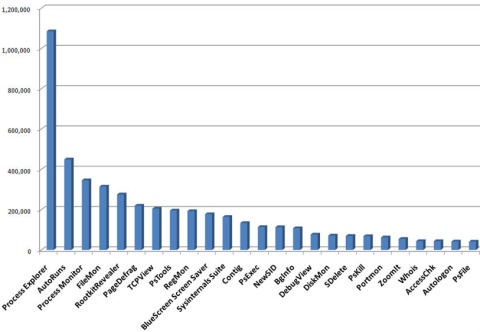 |
善用工具,才能藥到病除
Sysinternals在系統工具上已占有一席之地,IT人平時又是如何使用這些工具的?
在Sysinternals尚未整併到TechNet之前,李明儒最常使用的工具,當屬Regmon和Filemon了。因Regmon可以用來觀察應用程式使用登錄機碼的過程,再配合Filemon查詢,便能快速發現因檔案不存在,或權限不足無法使用造成的錯誤。李明儒表示,若File Monitor的過濾關鍵字下得精準,不用兩分鐘就能找出問題,那種遇到挑戰而又能快速解決的成就感,也是讓他始終樂此不疲的主因。
然而Regmon和Filemon先前是分開的兩個工具,過去使用時經常需開啟兩個視窗,再以肉眼交叉比對,可以說相當不方便。微軟後來新推出了整合這兩者功能的新工具Process Monitor,對李明儒而言,可說是完全切中要害,也成為目前他工作上使用率最高的一個工具。
除了Process Monitor之外,李明儒也經常使用Process Explorer,它可說是進階版工作管理員,不但能用來刪除工作管理員無法刪除的程序,也可詳細檢查程序使用到的DLL檔、開啟的檔案及網路使用狀況等詳細資訊。而有時刪除檔案時會發生檔案已被鎖定的情形,此時利用Process Explorer也能找出元兇。
以往曾為了電腦開機愈來愈慢的問題,而感到十分困擾的賴榮樞也談到對Sysinternals的想法,他說雖然利用Windows的msconfig指令,或是到登錄機碼中檢查,也可以發現在開機過程中有哪些會自動執行的程式,可能是造成系統效率降低的元兇,但功能卻過於陽春。而Sysinternals AutoRuns不但具有快速分類查詢功能,亦可直接修改執行檔和登錄機碼的值,同時圖形介面操作起來也不困難,是相當實用的工具。
早期為了瞭解系統I/O的運作,賴榮樞也曾利用Regmon監控登錄機碼的存取情形。當時的Regmon在執行前需先掛載一個SYS檔,使用上並不方便。而Winternals被微軟併購後所新推出的Process Monitor,單單利用一個工具,便能觀察各種類型的檔案或機碼存取狀況,節省不少程式開發或系統除錯的時間。
經常需處理電腦中毒等資安問題的鄭子璉則表示,無論工作或日常生活中,在眾多工具裡他最常使用的,便是監控程式ProcessExplorer及TCPView。他常利用程序運行狀況,以及網路通訊埠的使用情形,來判斷是否遭受木馬或後門程式攻擊,再利用網路資源上所通報的資訊,或本身所學將威脅排除。
鄭子璉提到,Sysinternals補足了Windwos系統本身的不足。在Windows XP之前的版本,作業系統內建的「工作管理員」,並沒有顯示運行程序的原始路徑。IT人員雖然可以檢查目前運行的程序狀況,一旦發現有問題的程序時,卻無法立刻得知程序的所在位置,如此當程序名稱經過偽造時,便很難判斷是由何種應用程式啟動了該程序。此時利用ProcessExplorer提供的完整絕對路徑,便能快速找到在系統內作怪的始作俑者。同理,利用TCPView則可抓出非經允許,而利用特定網路與外界通訊的後門程式。這些操作簡單而功能強大的工具,一直以來都是他用來解決撰寫程式問題的重要武器。
充實自身所學才能用對工具
由於這些工具的功能都相當強大,有些甚至可以直接管理系統的重要檔案,因此IT人員在使用之前,應該要先徹底了解這些工具的功能,並詳讀說明文件。賴榮樞認為Sysinternals Suite也比較適合專業IT人員使用,沒有經驗的使用者較不宜隨便嘗試,以免對系統產生不良的影響。因為Sysinternals Suite包含的工具數量相當多,IT人員最好能夠先清楚了解所遇到問題的脈絡,再藉由Sysinternals Suite網站上的分類,才能以最少時間挑到符合需求的工具。
平常除了使用工具外,Sysinternals釋出的源碼也是一項好的教材。藉由研究這些工具的源碼,賴榮樞認為可以解析程式是如何將資料從Windows的許多資訊中擷取出來,也能對Windows整個系統的運作過程更加熟悉。
提供整合式平臺應能降低使用門檻
雖然Sysinternals目前包含六十多個小工具,幾乎可以解決任何IT人員在軟體開發、網路防駭或系統維修等問題,但它們彼此未經完整的分類或系統化,在使用上仍嫌過於複雜。
舉例來說,小程式在執行上速度較快,但有許多同質性的工具,其實都有類似的功能。然而操作介面不同,若IT人員使用起來,可能仍要從頭學習,即使這兩套工具的功能差異並不是太大。因此若能將功能類似的工具,整合成較大型的單一程式,將有助於新進人員快速提升解決問題的能力。此外一些命令列式的小工具,若能提供圖形介面,也可使IT人員更充分了解各參數所提供的功能,並縮短閱讀說明文件的時間。
目前Windows Sysinternals Suite僅是將各工具集合成壓縮檔,微軟或許可依程式的使用率或下載次數,列出Top 10之類的推薦名單,鄭子璉認為如此IT人員在選擇工具時,不致於無所適從。
雖然Windows內建的系統工具功能較少,但並不是每臺電腦中都需要安裝Sysinternals Suite工具,而且過於零散的小程式也不易儲存於隨身碟中使用,因此賴榮樞也提醒IT人員不宜過度依賴這套工具,最好還是要具備以Windows工具解決問題的能力。由於Windows Sysinternals Suite裡包含的眾多工具只是集結,實際上在釋出新版本時仍需個別更新,以目前的情況雖名為Suite,但實際上仍是由許多獨立的小程式包裝而成,並不是單一的整合性產品,因此反而會造成使用者更新上的困擾。賴榮樞也建議微軟,未來若能為Sysinternals建立一個共通性的平臺,或提供更精細的分類與說明,或許當IT人員遇到問題上網尋找工具時,會更便利。
網頁監控功能較缺乏
Sysinternals Suite提供的工具,主要是針對Windows核心系統設計,因此監控工具顯示的資料也較底層,對於像HTTP網頁訊息,或是API(應用程式介面)存取情形等資訊的檢視與匯整就略顯不足。
然而從微軟併購Winternals後的這一年多來看,我們可以大膽推測,未來Sysinternals Suite的許多功能,必會陸續整合至作業系統,或Windows Server System的IT管理平臺System Center內,並發展為更有效的系統管理工具,進一步擴充與Windwos PowerShell相關的功能;亦或是成為Windows SDK(Software Development Kit,軟體發展套件)的一員。
無論是近程的防駭除錯,或是為了往後能更了解Windows系統的運作情形, Windows Sysinternals Suite雖然不夠完美,但人手一套熟悉它,絕對可以幫助你擺平很多難搞的小問題。文⊙李世平可遠端查詢與管理系統的PsTools
PsTools內總共包含了12種工具,可協助IT人員解決系統、網路、磁碟檔案或程序等不同問題。較特別的是PsTools內的所有工具使用上,都必須以在命令列搭配參數的方式執行,使用上比圖形介面來得更直接。
PsExec:執行遠端電腦上的指令
PsExec最主要的功能就是啟動遠端電腦上的命令式批次指令,或是Regedit等特定的系統工具程式。舉例來說,若我們欲在名稱為iThome的遠端電腦上,執行test.exe程式,則可鍵入「psexec \iThome -u user -p passwd -c c:\test.exe」,其中user與passwd為系統管理員帳號及密碼,而這兩個也是PsTools的公用參數;至於-c則代表先將應用程式test.exe,複製到遠端電腦後再執行。值得注意的是,若使用者未指定欲執行的應用程式路徑,則會使用預設的原始目錄,亦即Windows根目錄(%SystemRoot%)。
利用PsExec的特定參數「-i」,可以互動方式在遠端系統上執行應用程式,便於讓使用者檢視應用程式的使用者介面;此外參數「-f」,則是強制將本機的應用程式複製到遠端系統後再執行,無論遠端系統是否已具備此應用程式,以確保使用者執行的程式為最新(或特定)版本。
PsFile:查詢檔案資詢
PsFile它主要是用來查詢遠端電腦上已經開啟的檔案,以及開啟檔案的使用者名稱。例如在重新啟動伺服器之前,只要利用PsFile指令就能快速追縱所有正處於開啟狀態的檔案,同時也能了解有哪些檔案已被鎖定,以便於通知遠端用戶手動關閉。透過PsFile的特定參數「path」,可顯示應用程式的完整或部分路徑。而「-c」參數則能依ID或路徑關閉被標示的程式。
PsGetSid:查詢SID
PsGetSid與PsFile十分類似,也是用來顯示特定資訊的工具。PsGetSid指令能查詢有關電腦、使用者及使用者群組的安全識別項(SID)。PsGetSid並沒有特別的獨立參數,不過使用者仍能利用像是「psgetsid \iThome user」這種指令,查詢位於遠端iThome電腦上user使用者的SID訊息。
PsInfo:查詢硬體資訊與開機時間
PsInfo可提供本機或遠端電腦的系統資訊,其中包含安裝類型、核心版本、註冊公司及所有人、處理器數量及類型、顯示卡型號、實體記憶體總量、系統的安裝日期,以及試用版本的到期日等資訊。PsInfo預設值為顯示本機的系統資訊,如同PsTools的其他工具一樣,可查詢遠端電腦,不過使用者需具備存取遠端電腦機碼中HKLM\System項目的權限。
最新的PsInfo版本為1.74版,也整合了之前用於顯示系統上次重開機時間的工具PsUptime。
PsInfo的特定參數「-s」,可顯示系統上安裝的所有應用程式;「-d」則可顯示有關系統的磁碟/磁區資訊。
PsKill:終止特定處理程序
PsKill作用與「Windows工作管理員」中的「結束處理程序」相同,但PsKill可利用指定程序ID的方式終止,也可以在遠端執行。
PsList:查詢系統程序資訊
PsList與Process Explorer以及Process Monitor的許多功能相同,但它特別之處在於可支援遠端管理,因此當用戶需在遠端電腦管理一個或多個程序時,便得要利用PsList。PsList的功能類似「Windows工作管理員」中的「處理程序」列表,能顯示本機或遠端電腦執行中程序的名稱、PID或占用的虛擬記憶體等資訊。
PsList可使用的參數中較特別的有「-d」,可顯示各處理程序執行緒層級的資訊;「name」可以顯示特定名稱開頭的程序相關資訊;「-t」則可以類似Process Explorer的樹狀結構顯示資訊。
PsLoggedOn:查詢登入狀態
從名稱即可看出,PsLoggedOn是用來查詢使用者登入情形的工具。PsLoggedOn不但能顯示本機登入的用戶,從遠端網路登入的用戶也可選擇性地列出。利用這個工具很容易就能辨識正在使用伺服器的用戶,而不用開啟一堆視窗來交叉比對。執行PsLoggedOn時,可透過「-l」參數將網路使用者排除,僅顯示本機登入的使用者。
PsLogList:查詢特定事件記錄
PsLogList的功能與Windows系統管理工具內的事件記錄器相同,可以顯示系統、應用程式及安全性等事件記錄。它不僅能顯示本機記錄,也能查詢遠端特定電腦,甚至是網域內所有電腦的事件。這個工具還能將事件記錄檔項目,從原本的二進位格式,轉換成其他格式。
PsLogList可使用的參數相當多,例如「-e」可排除包含指定事件識別碼的事件,最多可指定10個;而「-m」是只顯示指定分鐘數內的資訊等。
PsPasswd:更改使用者帳號與密碼
PsPasswd可用來更改本機或遠端電腦的使用者名稱及密碼。對於需周期性更換密碼的網域內電腦,利用這個指令便能快速達成目的。
PsService:檢視和設定系統服務
PsService是Windows服務項的檢視和編輯器,亦可當做「系統設定公用程式」中「服務」欄目的加強版。除了能管理遠端電腦的服務程序外,也可啟動、終止、暫停、繼續和重新啟動Windows服務項,同時還能針對特定的服務項,指定列出與其相關的其他服務。
PsService的參數使用方式與其他工具略有不同,每個參數都有不同的控制語法,使用者可在參數後加「-」字元查詢。
透過「query」參數,可查詢指定的服務;而「find」可在網路中尋找正在執行指定服務的電腦;「security」參數則可提供指定服務的安全性資訊。
PsShutdown:強化關機功能
雖然照字面意思看來,PsShutdown的功能和Windows內建的shutdown.exe似乎一樣,都是用來關閉電腦。但PsShutdown還具有遠端管理、重新啟動電腦,以及指定電腦進入休眠或待機模式等功能;甚至還能鎖定電腦,或先顯示一段訊息後,再於一定時間後重新啟動電腦。
使用者利用參數「-a」可中止由PsShutdown啟動,且正在進行中的關機作業,而過去曾因疾風病毒泛濫,造成很多電腦經常自動關機,許多IT管理人員也會利用這個參數來終止關機程序;此外參數「-v」可讓使用者輸入特定訊息,以在關機前向遠端用戶顯示。
PsSuspend:暫停執行中的特定程序
當某個應用程式占用很大比例的處理器資源,用戶想暫緩執行,卻又不願遺失與該應用程式相關的資料或內容時,這個工具便能派上用場。雖然Process Explorer也有提供類似的功能,不過卻僅能在本機執行。而PsSuspend使用的特定參數僅有「-r」,用來重新啟動暫停中的程序。文⊙李世平全面監控系統狀態的Process Monitor
Process Monitor是微軟併購了Winternals後所新增的工具之一,目前版本為1.12版,支援Windows 2000 SP4、Windows XP SP2、Windows Server 2003 SP1、Windows Vista,以及64位元的Windows XP、Windows Server 2003 SP1和Windows Vista。
使用者可自訂欄位
|
|
| 用戶可以監控自訂欄位。所有顯示項目都可藉由查詢功能,搜尋特定事件。 |
Process Monitor是結合了Filemon、Regmon、Process Explorer與Pslist等工具的程式,雖然對於處理程序監控的功能選項,不如Process Explorer來得多,但任何檔案或登錄機碼的存取,都能透過Process Monitor即時顯示。主視窗的左下方的數字,表示目前Process Explorer記錄的事件數、系統總共產生了多少事件,以及被記錄的事件占總事件的比例等。
而使用者也可利用Process Monitor Column Selection自訂欄位,選擇想要查詢的項目。Column Selection將欄位分為Application Details、Event Details及Process Management三大類,顯示的資訊包含順序、讀寫的時間、行程的 ID、類型、路徑、程式製作公司、版本,以及運行時間等22種不同項目。
提供事件過濾器以簡化記錄
Process Monitor的事件記錄預設為自動捲動,由於一般電腦在運作時存取的記錄資料量相當龐大,因此訊息跳動的頻率相當快。雖然使用者可以將自動捲動關閉以利搜尋,但一開始要找到指定的項目,難度等同於大海撈針。
此時用戶可利用位於主操作視窗右上方的快速工具列,在執行程序、檔案存取和登錄機碼三種類型中,選擇要顯示何種資訊。舉例來說,若只按下「Show Process and Thread Activity」工具鈕,那麼事件記錄中就只會顯示與執行程序有關的資料,如程序開始、結束時間,以及DLL檔載入等。
至於Process Monitor Filter則提供更進階的過濾功能,用戶可選擇在程序名稱、路徑、程序註冊公司或時間等不同項目自訂關鍵字,決定顯示的記錄中是否要包含、排除或完全符合該關鍵字。由於系統產生的事件數量相當龐大,Process Monitor的預設值中便已經執行了許多過濾原則。
此外用戶也可利用Process Monitor Highlighting,自由選擇以不同顏色標註符合某個條件的事件,不過符合同一種條件的事件,僅能以一種顏色標註。而在Process Monitor已顯示的資料中,用戶透過Ctrl﹢F的組合鍵便能快速尋找特定的資料;但若是該資料屬於隱藏欄位,則需先至Column Selection中將設定為顯示欄位後,才可搜尋。
|
|
| Process Monitor可顯示多種不同種類的事件記錄,用戶可依喜好自由決定排列順序。 |
Process Monitor的圖形介面操作雖然簡單,記錄的資料量卻相當驚人,因此也能協助IT人員尋找系統漏洞、後門程式或進行錯誤檢測;但由於資料型態複雜,在使用前應詳讀使用手冊,並了解系統運作方式,才容易找到問題點。文⊙李世平透視Windows TCP/UDP連線的TCPView
TCPView for Windows v2.4是一套可以用圖形介面完整觀察Windows目前連線的工具,你可以用它檢視電腦上的網路資訊,監看TCP/UDP的封包流向的網路IP位址、所使用的連接埠,以及連線狀態。
|
|
| TCPView可以檢視電腦目前的TCP/UDP連線狀態,並且利用不同顏色來區分狀態。它也可以提供連線程式的相關資料及其路徑。 |
圖形化介面的即時監控
執行之後,TCPView會以清單的方式,顯示電腦上目前所有使用TCP/UDP網路協定的端點連接資訊,這些資訊包含了啟動連結的程式、通訊協定、本機位址、目的位址以及狀態等。相較於Windows套件內的Netstat指令,使用者可以藉由簡單的視窗畫面,更直接地監控自己的電腦系統內的網路存取,觀察目前正透過網路連結其他主機的程式。
這套工具的圖形介面使用起來,預設字型很小,在我們使用1280×1024的螢幕解析度下,字型幾乎小到難以辨視,所以使用者一開始執行時,最好先設定字型,調整成合適的字體大小,方便我們以後使用TCPView。字型的設定可以從下拉式選單的選項(Options)選取字型(Font),就能調整TCPView所顯示的字型大小。
TCPView在預設上是顯示連線節點的網域名稱和連接埠號,使用者可以依照需求,在選項中勾選解析位址(Resolve Addresses),將網域名稱的部份改成以IP位址顯示,亦可在選項中顯示非連線中的端點(Show Unconnected Endpoints),隱藏/顯示非使用中的端點連線。
執行時,TCPView會依照設定的頻率自動更新監控資訊,預設值為1秒,使用者可以依據需求,在檢視(View)中的更新速度(Update Speed),調整為2秒或3秒,也可以手動執行重新整理(Refresh)或暫停更新(Paused),方便使用者檢視資料列。連結資訊如有更新,會在更新的資料列上以顏色突顯出來,綠色表示目前產生新的連結,紅色表示連結中斷,黃色則是表示端點連結內容有異動。
除了檢視連線狀態及開啟連結的程式外,TCPView亦可檢視程式所在的目錄位置,只要點選下拉式選單,或是右鍵選單中點選程式屬性(Process Properties),就可以看到程式所在的路徑。如果要中斷該連線,則可以用關閉連線(Close Connection)來中斷連線,若是要結束連線中的程式,則可以在下拉式選單或右鍵功能表內使用結束程式(End Process)功能,直接結束該程式。
解決網路問題
TCPView可以協助我們在Windows平臺上解決許多網路問題,像是木馬或病毒這類惡意程式,可能會在未經允許的情況下,擅自進行網路連線,影響資訊安全。而透過TCPView,可以協助我們檢視目前是否有程式正在進行未經允許的連線,接著即可查出這些惡意程式的所在位置,以維護系統正常運作。
另外,TCPView也可以協助我們處理網路埠號衝突的問題。有時網管人員啟動某些程式時,會因為埠號衝突而導致連線失敗,影響系統運作,像是IIS(Internet Information Service)的埠號衝突,一時之間,我們可能不清楚是哪個程式所引起的,這時候就可以藉由TCPView找出造成埠號衝突的程式,並尋求最適切的解決方案。
TCPView可以在Windows 9×/Me/NT/2000/XP等版本上面運作,但若要在Windows 95上執行,作業系統本身的網路元件則需要更新至Winsock 2 Update才能順利運作。文⊙林郁翔
熱門新聞
2025-12-22
2025-12-22
2025-12-19
2025-12-23
2025-12-19
2025-12-21